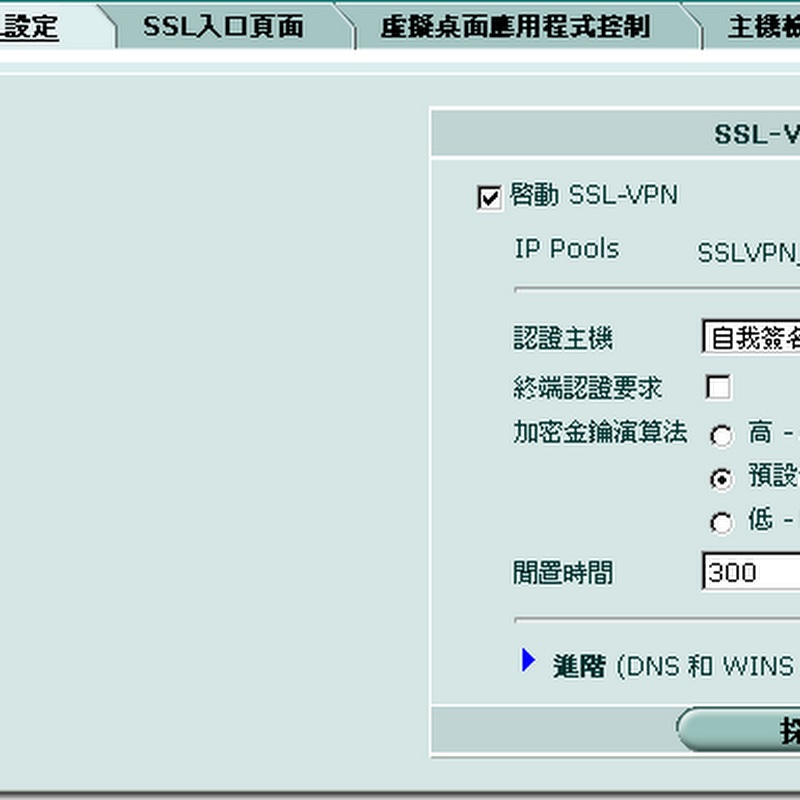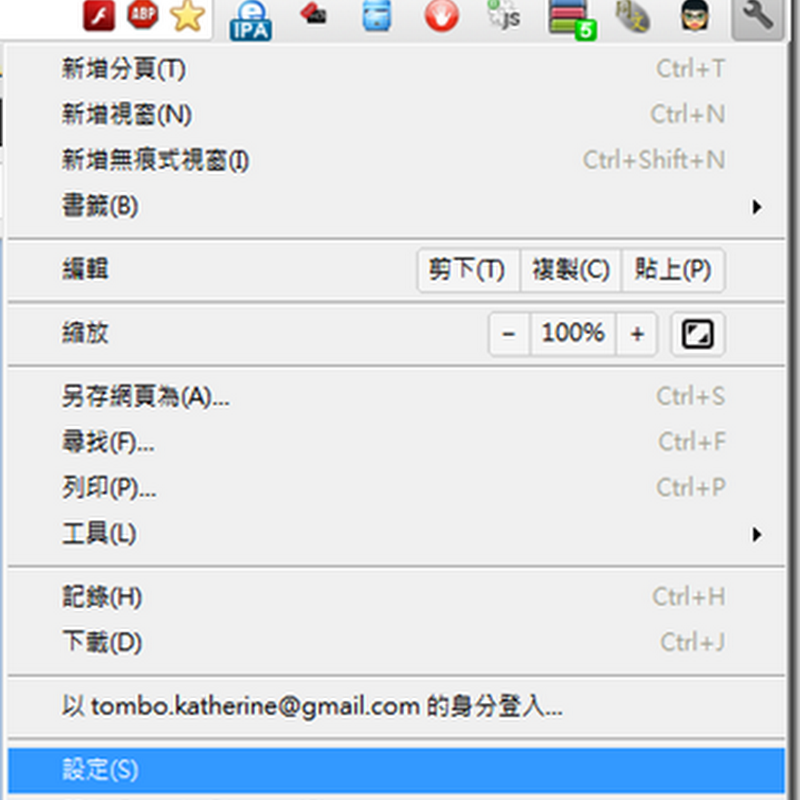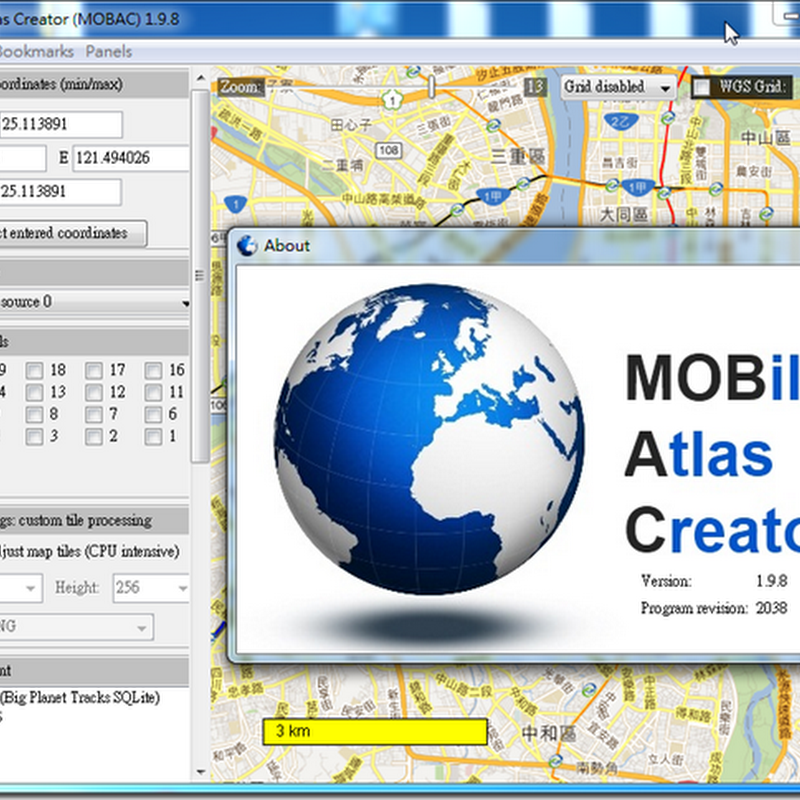表面看起來是賺到了,實際上,卻是浪費錢!
怎麼說呢?
首先,大碗表示超出使用需求規格,等於公司多花冤枉錢,買不必要的設備,所以說浪費錢。
其次,大碗表示耗用更多的電力,也就是公司花更多的電費,所以說浪費錢。
其三,大碗表示多餘的資源可能被閒置或是濫用,公司花了錢,卻沒有發揮應有的效益,所以說浪費錢。
但是中小企業因為採購電腦的數量少,只能任由廠商宰割。
廠商宣稱你賺到了,實際上,是誰賺到了?
公司有因為多花這些錢,賺到更多的錢嗎?答案是沒有!
我個人認為,適當的規格,才是最便宜的。
這代表公司的每一分錢,都花在刀口上,每一分錢都發揮最大的效益!
有人曾跟我說,這樣的規格,是舊的規格,很快就淘汰,沒有保固服務!
我說,放屁!
現在套裝電腦,起碼有三年的保固,裡面不管哪了零組件,廠商都得負起至少三年的保固責任。
如果設備真的被淘汰,廠商就有責任退款或升級,這才是賺到了!

![P18-10-09_14.39[1] P18-10-09_14.39[1]](http://lh4.ggpht.com/-5MknNDwqvOg/UFAA5OgLpJI/AAAAAAAAE9Q/BiXuxCYtEsc/P18-10-09_14.39%25255B1%25255D_thumb%25255B1%25255D.jpg?imgmax=800)
![P18-10-09_14.40[1] P18-10-09_14.40[1]](http://lh5.ggpht.com/-IQ80W-5jFLM/UFAA7aJ77cI/AAAAAAAAE9g/QQTVz5P7bcI/P18-10-09_14.40%25255B1%25255D_thumb%25255B1%25255D.jpg?imgmax=800)


![P18-10-09_15.29[1] P18-10-09_15.29[1]](http://lh6.ggpht.com/-PogDTLx30Zg/UFABCo6P-iI/AAAAAAAAE-U/njmYEhiZ04Q/P18-10-09_15.29%25255B1%25255D_thumb%25255B1%25255D.jpg?imgmax=800)
![P18-10-09_15.31[1] P18-10-09_15.31[1]](http://lh3.ggpht.com/-Nifc7VMY10Q/UFABEnUEiVI/AAAAAAAAE-k/PwR_0PAy1wA/P18-10-09_15.31%25255B1%25255D_thumb%25255B1%25255D.jpg?imgmax=800)